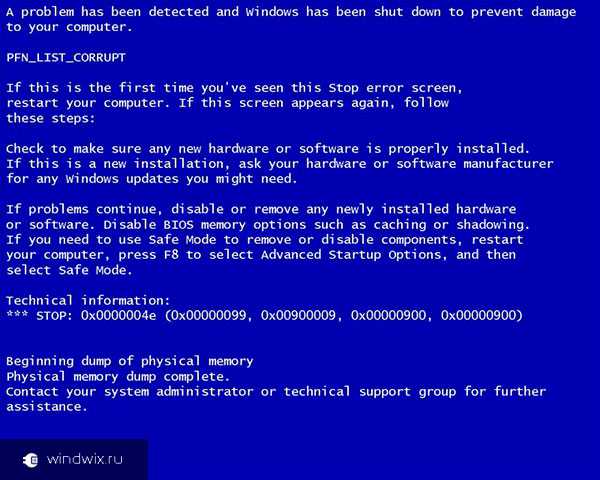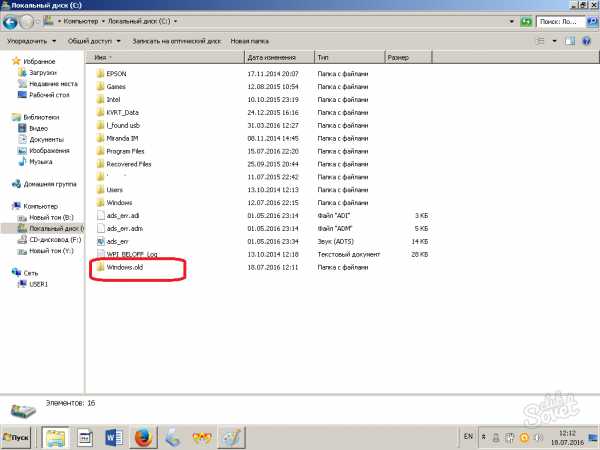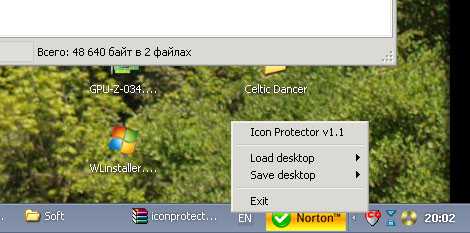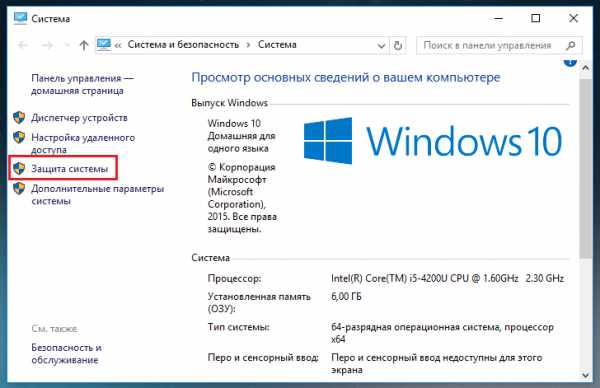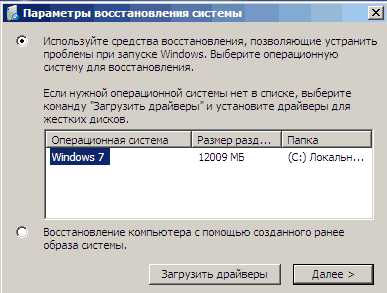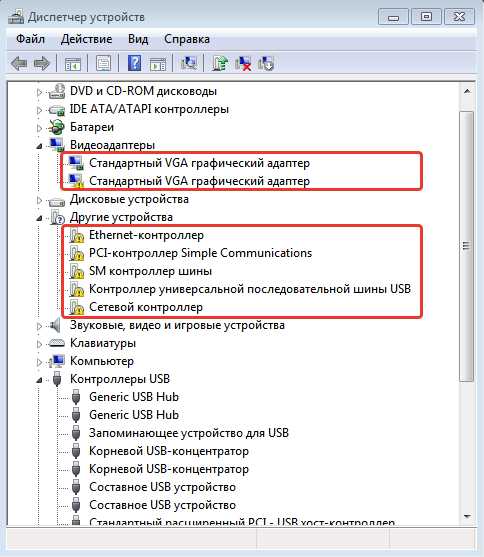Как включить bluetooth на windows 7
Как включить блютуз (Bluetooth) на ноутбуках леново, hp, асус в windows 7, 8, 10
Для того чтобы включить блютуз в 10 версии операционной системы от Майкрософт существует несколько способов:
- Это панель уведомлений, при открытии которой открываются новые уведомления, а также дополнительные иконки для регулирования громкости, яркости, ориентации экрана, включения/отключения блютуз и прочее.
- Также активировать необходимую опцию, можно с помощью пункта меню Параметры — Раздел устройства — Блютуз.
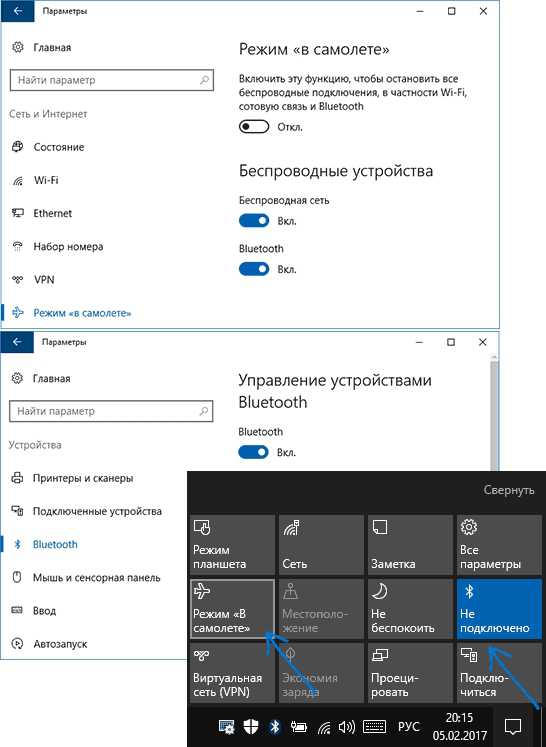
Довольно часто у некоторых пользователей один из способов активации необходимой функции, может быть недоступен. Связано это может быть, с установленными параметрами по умолчанию либо неполадками самой операционной системы.
В этом случае, в первую очередь, рекомендуется постараться активировать блютуз с помощью функциональных клавиш на клавиатуре. Если, данный метод не помог справится с проблемой, то возможно, на персональном компьютере не установлены соответствующие драйвера. В этом случае, их потребуется скачать с официального сайта производителя ноутбука либо с любого другого стороннего сервиса. Устанавливается ПО быстро и поэтапно. После завершения инсталляции программного обеспечения необходимо перезагрузить ПК.
Блютуз на windows 8
Для того чтобы активировать модуль обмена данным на windows 8 (не стоит путать с обновление виндовс 8.1, так как у нее совершенно другой способ активации данного параметра), необходимо выполнить следующие действия:
- Нажимаем на кнопку Параметры, которую можно увидеть на панели, которая появляется при наведении курсора в правую часть экрана.
- Тут кликаем на «Изменение параметров компьютера», а затем — Беспроводная сеть.
- В следующем окне можно выключить или включить Bluetooth.
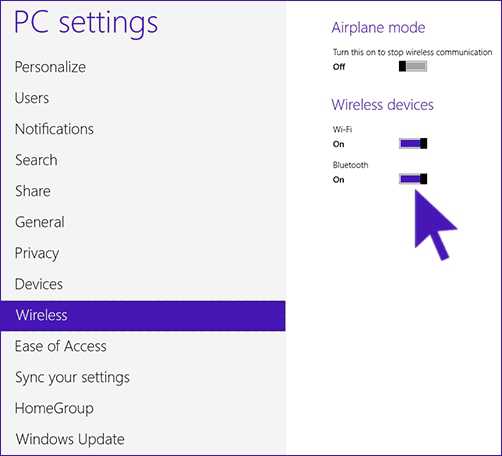
Если, вышеописанные способы не принесли желаемого результата, то стоит открыть диспетчер устройства и посмотреть активирован ли там блютуз, а также проверьте оригинальность драйверов. Открыть диспетчер, можно комбинацией клавиш windows + R и введя команду devmgmt.msc.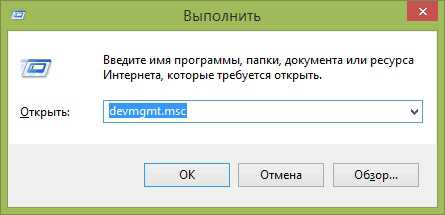
В devmgmt.msc потребуется:
- Открыть свойства блютуз и проверить его на наличие каких-либо неполадок и ошибок в самой работе, которые могли бы привести к неработающему состоянию. Также стоит обратить внимание на поставщика соответствующего драйвера. Если, его выпустила сама компания Майкрософт, то как правило, он отстает на несколько лет. Поэтому стоит поискать более новые драйвера на форумах и сайте производителя.
- Если, у вас на персональном компьютере установлена восьмая версия операционной системы, а нашелся драйвер только для 7 версии ОС от Майкрософт, то не стоит горевать. Достаточно запустить установщик драйвера от имени администратора и данное программное обеспечение начнет устанавливаться в режиме совместимости, что поможет избежать каких-либо неполадок, вызванные несовместимостью двух элементов внутри самой операционной системы.

Включение Bluetooth на Виндовс 8.1
Для windows 8.1 существует только один способ, который подходит для активации модуля передачи данных:
- Первым делом потребуется открыть панель управления, которая находится в правой стороне экрана и открыть меню настройки параметров, где нужно выбрать пункт для изменения параметров компьютера.
- В открывшемся диалоговом окне нужно выбрать пункт меню компьютер и устройства, а там уже активировать соответствующее подключение.
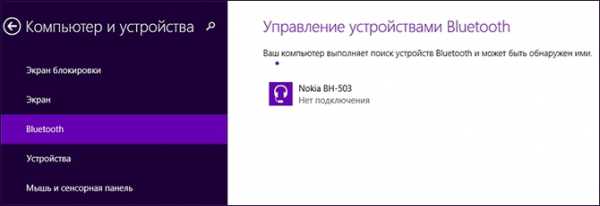
После того, как все вышеописанные действия будут сделаны, устройство перейдет в автоматический поиск подключения.
Включение на windows 7
На windows 7 проще всего активировать блютуз с помощью фирменных утилит от Майкрософт, которые расположены в правой области панели управления. На них нужно нажать правой кнопки мышки и перейти в меню Настройки Блютуз, где уже и активируется данная функция. Если, пункт меню блютуз в настройках не отображается, но драйвера установлены правильно, то можно поступить следующим образом:
- Необходимо перейти в Панель управления – Сети – Управление сетями.
- В открывшемся диалоговом окне необходимо нажать изменение параметров адаптера.
- Перед пользователем откроется новое диалоговое окно (небольшого размера), где потребуется перейти к Сетевым подключениям блютуз – Свойства – Подключение Блютуз.
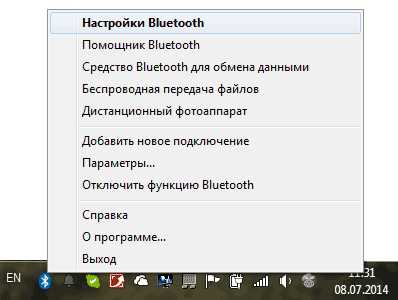
Если нет значка в области уведомлений
На некоторых ноутбуках перед тем, как активировать подключение в самих настройках необходимо сдвинуть аппаратный переключать Wireless в работающий режим (к примеру, на ноутбуках компании Сони). Если, этого не сделать, то пункт настройки блютуз просто-напросто не будет отображаться.
Также Wireless, можно заменить активацией горячих клавиш Fn + иконка Bluetooth (такой способ, как правило, подходит для ноутбуков Асус, выпущенных до 2015 года).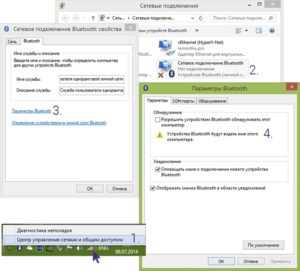
composs.ru
Bluetooth в windows 7 не находит устройства

Несмотря на широкое распространение более новой технологии WiFi, связь по Bluetooth все же не теряет своей актуальности. Очень часто она используется для беспроводной гарнитуры, а также для быстрого соединения компьютера и мобильного телефона. Как это сделать мы рассказали тут. Конечно, скорость передачи данных по Bluetooth существенно ниже, чем по WiFi, но в некоторых ситуациях этого вполне достаточно. При этом такое соединение гораздо проще осуществить. Но, часто встречается ошибка, когда на ноутбуке с windows 7 Bluetooth не находит устройства. Что делать в таких случаях?
Все предельно просто. Важно знать некоторые правила, соблюдение которых поможет легко и быстро установить связь.
Почему Bluetooth не находит устройства для подключения: Видео
Подготовка Bluetooth адаптера на ноутбуке
Где найти и как включить Bluetooth на windows 7 расскажет эта статья.
В первую очередь если на компьютер с windows 7 не работает модуль беспроводной связи Bluetooth, то следует проверить драйвера. Как и любое другое устройство, модуль беспроводной связи также нуждается в программном обеспечении.
Поэтому если речь идет о ноутбуке, то вставьте в привод диск с драйверами и установите нужное ПО. Если же такого диска нет, то вам потребуется войти на сайт поддержки производителя вашего ноутбука. На нем вы найдете все необходимые драйвера и дополнительные утилиты для работы с блютуз.
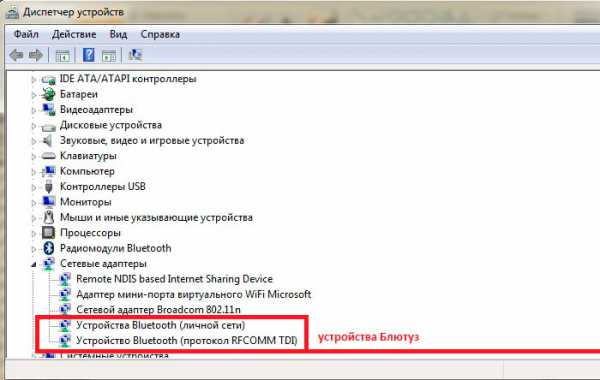
Если же вы используете внешний USB Bluetooth адаптер, то для того, чтобы скачать нужные драйвера вам придется прописать в поисковике полное название устройства. После установки драйверов нам останется просто включить модуль. Делается это нажатием на клавишу включения, которая, как правило, совмещена с активацией WiFi связи. Стоит отметить, что если в windows 7 в трее пропал значок Bluetooth, то это означает, что модуль отключен или не установлены драйвера.
Как переустановить драйвера на Bluetooth: Видео
Подготовка модуля в подключаемом устройстве

Очень часто проблемы с обнаружением устройств на компьютере с windows 7 связаны именно с подключаемым девайсом. Дело в том, что в большинстве случаев, для экономии батареи и повышения безопасности обнаружение, к примеру, телефона выключено. Другими словами, модуль работает, но другие устройства, такие как ноутбуки, не могут его обнаружить. Если же модуль не установлен, читайте эту статью. Решение предельно простою Нужно войти в настройки блютуз (если это планшет или смартфон) и поставить в строке «Обнаружение». Обычно, оно включается не более чем на 2 минуты. Если вы не успели подключиться за это время, то следует снова включить обнаружение.
Если же речь идет о таких устройствах, как принтеры, гарнитура и так далее, то на них имеется кнопка обнаружения, которую необходимо нажать перед тем, как начинать поиск доступных девайсов на компьютере. После этого ошибка, когда windows 7 не видит устройства блютуз, будет решена. Более детально о беспроводной гарнитуре мы уже рассказали здесь.
Читайте также
Как выполнить поиск устройств на компьютере с windows 7
После того как вы проделали все вышеуказанные действия адаптер необходимо настроить. Для этого находим соответствующий значок в трее (нижний правый угол рабочего стола). Если нажать на него правой кнопкой мышки, то появится меню, в котором можно отключить адаптер, показать устройства Bluetooth и так далее.
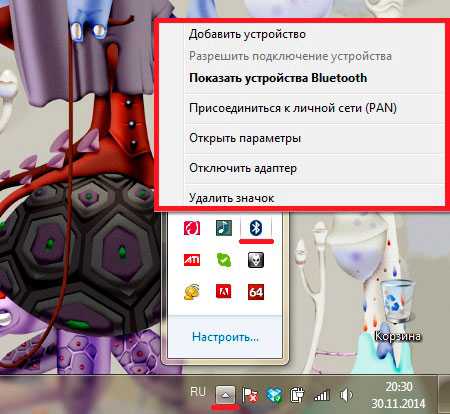
Среди возможностей нас интересует «Открыть параметры». Выбираем его. После этого откроется меню, в котором можно настроить наш модуль. Здесь нам потребуется две вкладки:
- Параметры.
- Совместное использование.
В первой нужно установить галочки на всех пунктах, кроме строки «Отключить адаптер Bluetooth». Таким образом, мы включим обнаружение ПК, а также разрешим устройствам подключаться к нему. Более того, при попытке подключения система будет выдавать сообщение.
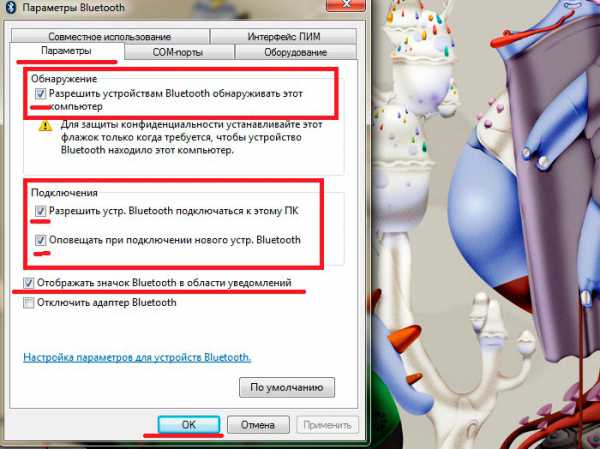
Во вкладке «Совместное использование» нужно поставить галочку для разрешения передачи файлов (музыка, видео, фото и так далее). Немного ниже можно указать папку, в которой будут сохраняться всей файлы, передаваемые по Bluetooth. На этом настройка завершена. Для получения более подробной информации о настройках беспроводного адаптера перейдите во вкладку «Параметры» и нажмите на надпись «Настройка параметров для устройств Bluetooth». Это встроенная функция, которая подробно описывает абсолютно все моменты, связанные с настройками подобного оборудования.
Статьи по теме
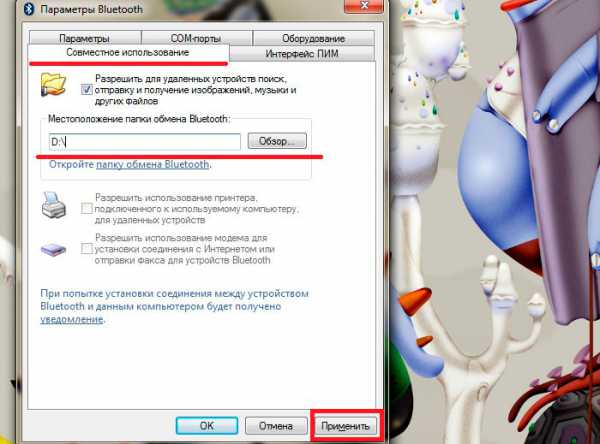
Теперь можно переходить к поиску доступного для подключения оборудования. Для этого снова нажмите на значок Bluetooth в трее. На этот раз выберите пункт «Добавить устройство». Появится окно, в котором будут отображаться доступные подключения. Однако прежде чем выдать список, компьютер выполнит поиск (все происходит автоматически). При этом, как уже говорилось выше, если требуется на подключаемом оборудовании нужно включить обнаружение, чтобы ноутбук смог его обнаружить.
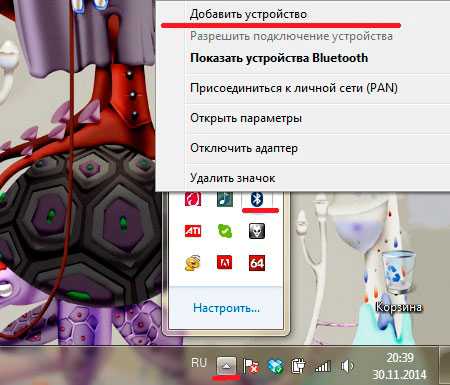
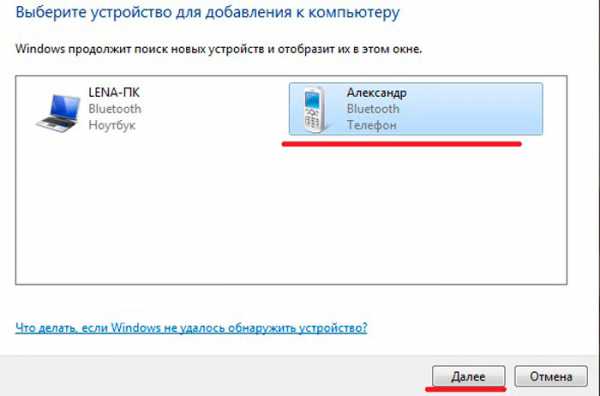
После того как система предоставит список, просто выберите нужное оборудование и нажмите кнопку «Далее». Дальше просто следуйте подсказкам на экране.
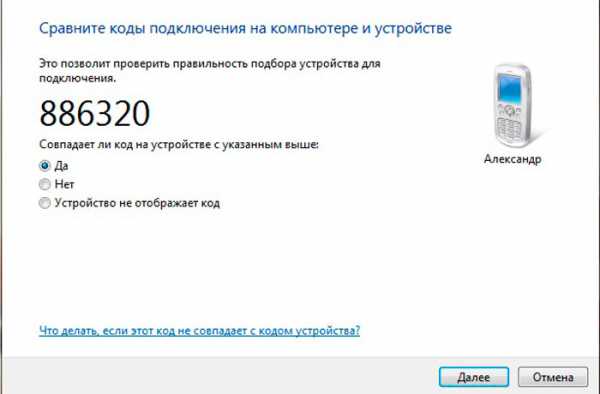
Поиск доступного для подключения оборудования для соединения по Bluetooth: Видео
Здесь стоит отметить, что если у вас имеются драйвера для подключаемого устройства. То следует их установить. Дело в том, что windows 7 не всегда самостоятельно может найти необходимое программное обеспечение, из-за чего часто возникают проблемы с подключением.
Читайте также
На этом настройка беспроводного оборудования завершена. Теперь вы знаете, почему не работает Блютуз на компьютере с windows 7, а также как устранить такую ошибку. Конечно, могут встречаться и другие проблемы. Однако все описать невозможно, и, как правило, нетипичные ошибки требуют индивидуального подхода.
Что делать если Bluetooth не находит устройства
Почему Bluetooth не находит устройства
После переустановки windows не работает Bluetooth
Что делать если не работает Bluetooth на ноутбуке
bezprovodoff.com
Как включить блютуз на Виндовс 7
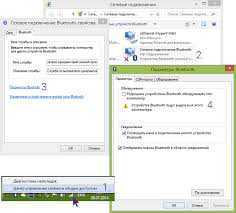
блютуз на Виндовс 7
Для свободной передачи данных с одного ПК на другой следует знать, как включить блютуз на Виндовс 7.
На некоторых моделях решение этого вопроса предельно просто6 на панели ноутбука есть специальный переключатель данной функции.
Передвижение ползунка вправо активирует функцию блютуз, влево – отключает.
Если же такая кнопка отсутствует, переходим в трею.
Там находим иконку блютуз и нажимаем на открытие параметров.
Обратите внимание на графу видимости компьютера.
Если возле неё написано Отключено, значит, ваше устройство невидимо для других.
Нажмите на эту строку и сделайте ПК видимым.
Однако для передачи данных одного способа, как включить блютуз на Виндовс 7, мало.
Следует правильно установить подключение.
Для этого нажимаем на строку добавления устройств.
Компьютер в автоматическом режиме ищет все доступные устройства с включенным блютуз.
После того, как на экран выведутся результаты поиска, нажимаем на нужный и выбираем кнопку Далее.
Иногда требуется прописать защитный код.
Сделать это нужно на обоих устройствах.
Обратите внимание: код должен быть одинаковый.
Понравилась статья? Сделай приятно ее автору, поделись с друзьями:
kpeople.ru